티스토리 블로그를 할때 구글 애드센스 사용하고 구글 사용자 유입을 확대하려면,
구글서치콘솔에 등록해야 합니다.
티스토리 도메인을 그대로 사용하는 방법과 2차 도메인(개인 도메인) 이용시에 서치콘솔 등록 방법이 다르니 반드시 유의하셔야 합니다.

1. 티스토리 도메인 사용시 - 플러그인에서 구글 서치콘솔 적용
티스토리에는 플러그인 기능으로 자동으로 구글 서치콘솔 연결이 가능해요.
연결후 구글 서치콘솔 페이지에 가서 내 블로그인지 소유 인증 해주시면 되는데요.
구글에서 내 블로그를 잘 검색하게 해주는 거니까 특히 수익형 블로거에게는 필수 입니다!!
1) 티스토리로 블로그를 한다면 구글 서치콘솔은 매우 쉽습니다.
티스토리 관리자 메뉴에 들어가서 플러그인 메뉴에서 '구글 서치콘솔' 플러그인 이미지를 찾으셔서 클릭하고 들어가서 적용 버튼을 눌러주시면 됩니다.

블로그에서는 설정이 끝났습니다. 이제 구글서치콘솔 페이지로 가세요.
2) 구글 서치콘솔 메뉴에 로그인하고 들어가서 좌측 상단에 있는 <속성 검색> 창이 있어여.
이 창을 누르면 맨 아래 +속성 추가 메뉴가 보입니다.
속성 추가 버튼을 눌러주세요.

3) 속성 추가 버튼을 누르시면 아래와 같은 화면이 뜹니다.
일반적으로는 도메인에 블로그 주소를 입력하시면 됩니다.

4) 구글서치콘솔에서 속성 추가해서 도메인 등록 속성이 등록되면 소유권 확인하라는 팝업이 떠요.
구글서치콘솔에 등록한 도메인이 내 소유라는 것을 인증해야 합니다.
그러려면 도메인을 구입한 호스트 홈페이지에 가서 아래 TXT를 붙여넣어 소유권을 확인받아야 해요.
아래 보이는 빨간색 칠해놓은 부분 맨 오른쪽에 복사를 눌러서 해당 TXT 레코드를 복사하세요.
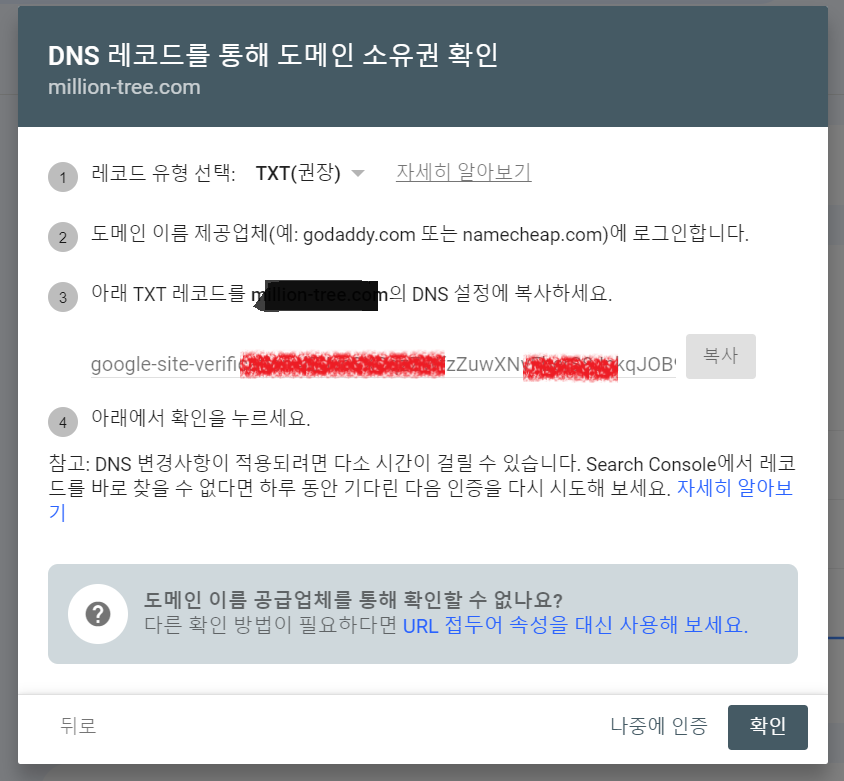
5) 복사한 텍스트를 가지고 티스토리 블로그의 스킨 편집으로 가셔서 등록해 주셔야 해요.
메뉴에서 스킨 편집을 누르면 오른쪽 상단에 HTML 편집 메뉴가 나타납니다.

6) HTML 편집을 누르고 들어가서 Head 아래에 빈칸을 몇개 만들고, 복사해 놓은 html 소스코드를 붙여 주세요.
복사한 코드 앞뒤로 <!--구글서치콘솔 시작--> 과 <!--구글서치콘솔 끝-->을 붙여넣어 주세요
그래야 나중에 구글서치콘솔을 넣은 코드가 어떤 건지 확인할 수 있습니다
소스 붙이고 나와서 스킨 편집 옆에 있는 적용 완료 버튼을 눌러주세요
7) 완료 후 구글 서치콘솔에 가면 이렇게 소유권이 확인되었다는 메시지가 뜹니다.

해당 URL과 관련된 모바일 URL과 하위 URL도 모두 검색이 가능해집니다.
도메인 쪽에 빈칸에 블로그 주소를 그대로 카피해서 입력하시면 됩니다.
블로그 주소를 입력하고 나면 아래와 같이 완료 메시지가 뜹니다.
8) 등록이 완료되었으면 마지막으로 Sitemap 등록을 하셔야 해요.
블로그 주소를 입력후 /sitemap.xml을 입력하시면 됩니다.
2. 개인 도메인으로 티스토리 블로그 이용하는 경우, 플러그인에서 구글 서치콘솔 적용 하지 마세요
1) 플러그인의 구글서치콘솔 적용하지 마시고, 구글서치콘솔에는 도메인 주소만 입력하세요.
위의 구글서치콘솔 적용 프로세스에 도메인 주소를 넣으면 됩니다.
개인 도메인으로 애드센스 승인 받으신 분들은
티스토리의 플러그인 메뉴에서 구글 서치콘솔 연결하셨다면 반드시 제거해 주셔야 합니다!!!
별표 백만개!
구글서치콘솔에도 블로그 주소는 절대 등록하지 마시고 도메인 주소만 연결하셔야 합니다!
2)왜 블로그 주소를 구글서치콘솔에서 제거해야 하나
첫째, 구글 애드센스는 개인 도메인 주소 페이지에서만 보입니다. 티스토리 주소에서는 광고가 안뜹니다.
왜냐?? 애드센스는 개인 도메인 주소로 받았으니까요.
그러니까 블로그 주소로 들어가서 페이지를 보면 광고가 보이지 않아요!! 그러니까 구글서치콘솔에서 티스토리 주소로 들어와서 글을 읽었다면 구글 애드센스가 안보인다는 거죠.
즉, 기껏 방문자가 들어와도 광고 수익을 얻을 수가 없는거죠!
두번째, 구글은 중복 문서를 매우 싫어해요. 그런데 도메인 연결도 되어있고, 블로그 주소도 등록되어 있으면 두개의 다른 사이트가 중복된 문서를 등록한 것으로 구글이 오해할 수 있습니다.
당연히 블로그의 콘텐츠 품질을 나쁘게 평가하겠죠. 특히, 블로그를 오랫동안 운영하다가 개인 도메인으로 주소를 변경한 경우, 기존에 검색되어 있던 문서들이 색인이 되어있는 상황에서 새로운 도메인 계정의 문서들을 크롤링해서 다시 색인하면서 도메인 주소의 글들이 모두 중복 자료로 판단될 가능성이 큽니다!
3. 이미 티스토리에 블로그 주소 등록한 경우, 개인 도메인 주소 사용하고자 하는 경우
구글 서치콘솔에서 블로그 주소 등록을 아직 안하셨다면 도메인만 그냥 등록하면 되지만,
만약 구글서치콘솔에 티스토리 주소가 등록이 되어 있다면 예전의 티스토리 주소는 삭제해 주셔야 합니다. 그래야 개인 도메인으로만 검색이 될테니까요.
1) 삭제 후 다시 도메인으로 등록하는 방법입니다.
로그인 상태에서 해당 계정의 왼쪽 메뉴바를 스크롤해서 내리시면 '설정' 메뉴가 보입니다.
오른쪽에 승인된 소유자 입니다. 라고 문구가 나오죠?

구글서치콘솔의 설정 페이지 상단 이미지 아래로 계속 내리시면 계정에 속성 추가됨.이라고 되어 있고, 오른쪽에 속성제거 버튼이 보이실 거예요.
2) 속성 제거 버튼을 눌러서 계정을 제거해 주시면 됩니다.

이 속성 제거를 누르시면 아예 연결된 계정이 사라집니다.

삭제된 계정은 추후 다시 등록할 수도 있습니다!
3) 구글서치콘솔에서 속성 제거해서 URL 제거 그리고 다시 도메인 주소로 연결해 주세요.
구글 서치콘솔에서 블로그 도메인 주소 등록 방법 도메인 연결하는 방법은 왼쪽 상단 메뉴바 <속성 검색>을 누르면 하단에 나오는 속성 추가를 누르세요

4) 구글서치콘솔에서 속성 추가해서 도메인 등록 속성이 등록되면 소유권 확인하라는 팝업이 떠요.
구글서치콘솔에 등록한 도메인이 내 소유라는 것을 인증해야 합니다.
그러려면 도메인을 구입한 호스트 홈페이지에 가서 아래 TXT를 붙여넣어 소유권을 확인받아야 해요.
아래 보이는 빨간색 칠해놓은 부분 맨 오른쪽에 복사를 눌러서 해당 TXT 레코드를 복사하세요.
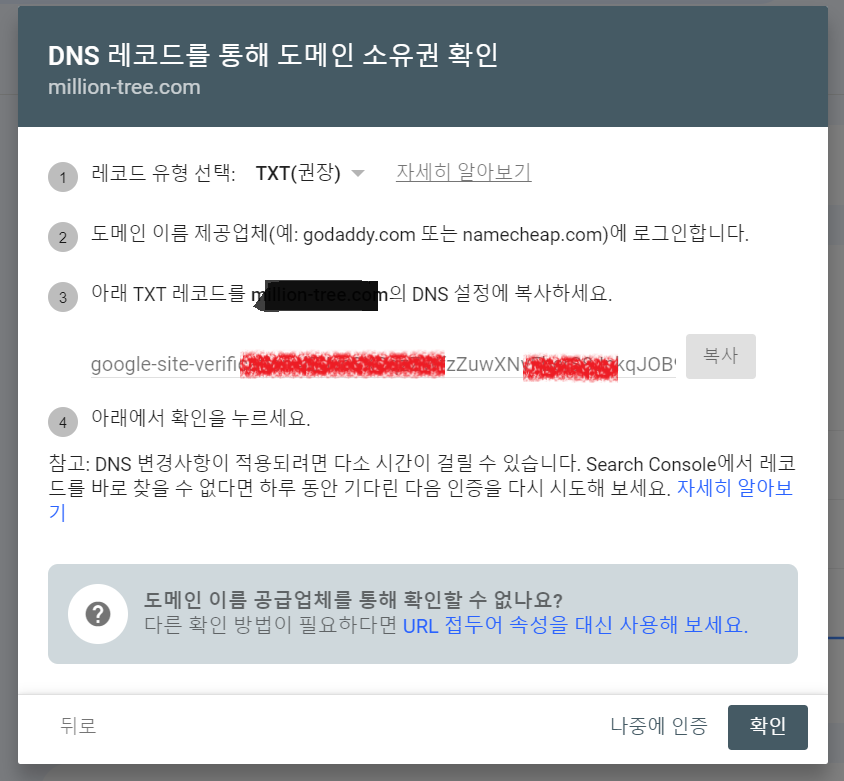
5) 도메인을 구매한 호스트 홈페이지 가셔서 로그인 하신 후 등록하려고 하는 내 도메인에서 DNS 설정을 할거예요. 저는 가비아를 이용했기 때문에 가비아 홈페이지 방법입니다.
구글 서치콘솔 등록 중, 도메인 DNS 설정 방법 도메인 홈페이지에 가서 DNS 설정 페이지로 들어가 주세요.

6) 지금 설정을 해야하는 도메인의 오른쪽 설정 버튼을 눌러주세요.
도메인 DNS 설정 변경하기 DNS 설정 옆에 붙어있는 레코드 수정을 누르시고, 추가를 선택해서 아까 복사한 값을 아래 처럼 붙여넣어주세요.
타입은 TXT, 호스트는 @, 복사한 값 붙이시고 TTL은 1800 설정하시면 됩니다. 그리고 확인 누르세요.

7) 확인 누르고 저장하면 끝! 다시 구글서치콘솔로 돌아가세요.
그리고 아까 그 메뉴에서 등록이 완료 되었습니다. 구글 서치콘솔 메뉴 상단에서 해당 도메인 누르시면 바로 이런 화면이 떠요.

해당 URL과 관련된 모바일 URL과 하위 URL도 모두 검색이 가능해집니다.
8) 사이트 등록 제대로 되었으니 마지막으로 Sitemap만 설정해 주시면 됩니다.
왼쪽 메뉴바에서 Sitemap 버튼 누르시고 들어가셔서 내 URL의 Sitemap 누르시면 됩니다.
SItemap 추가는 본인 도메인 URL 입력 후 /sitemap 만 뒤에 넣으시면 됩니다.
블로그 관련 다른 글이 궁금하다면
2023.05.21 - [블로그 노하우] - 구글 SEO가 필요한 이유와 SEO 최적화 8가지 글쓰기 노하우
구글 SEO가 필요한 이유와 SEO 최적화 8가지 글쓰기 노하우
구글 SEO는 뭐지? SEO는 디지털 마케팅을 하는 사람이라면 반드시 알아야 하는 개념이다. SEO 모른다면 디지털 마케팅 안다고 하지 말자! 최근 블로그 마케팅을 통해 광고 수익을 추구하는 1인 기업
blogstar.co.kr
2023.05.21 - [블로그 노하우] - 글쓰기 비밀_자신만의 스토리를 쓰라. 자신의 스토리로 책 쓰기의 힘,블로그 하는 이유
글쓰기 비밀_자신만의 스토리를 쓰라. 자신의 스토리로 책 쓰기의 힘,블로그 하는 이유
블로그를 하려면 글쓰기를 해야 합니다. 대부분의 사람들은 글쓰기에 자신이 없어 합니다. 그만큼 우리는 글쓰기에 익숙하지 않습니다. 매력적으로 여겨지는 글쓰기 방법은 스토리입니다. 어떤
blogstar.co.kr
'블로그 노하우' 카테고리의 다른 글
| 구글 검색 시스템 파헤치기 _ 블로그 상위 노출 필수 지식 (32) | 2023.07.31 |
|---|---|
| 구글 SEO 최적화 글쓰기 비법 - 블로그 상위 노출의 비밀 (0) | 2023.07.30 |
| 글쓰기 비밀_자신만의 스토리를 쓰라. 자신의 스토리로 책 쓰기의 힘,블로그 하는 이유 (1) | 2023.05.21 |
| 티스토리에 개인 도메인 연결하는 이유와 방법 (초보 블로거를 위한 노하우) (2) | 2023.05.21 |
| 블로그 초기 구글 검색 방문이 적은 이유, 구글 샌드박스 기간 (0) | 2023.05.21 |



